
Afficher les résultats des billets de sortie dans Pour l’école
Utilisez l’affichage des résultats des billets de sortie pour voir les résultats de billet de sortie pour une classe entière. Cet affichage comprend les réponses les plus fréquentes et des graphiques pour vous aider à visualiser les options les plus fréquemment sélectionnées et les réponses aux questions ouvertes. Grâce à ces informations, vous pouvez mieux comprendre où en sont vos élèves dans leur apprentissage et comment ils sont regroupés en fonction des choix qu’ils ont faits en répondant aux questions du billet de sortie.
Afficher les résultats des billets de sortie
Dans l’app Pour l’école
 , touchez Activité récente, Devoirs ou une classe dans la barre latérale.
, touchez Activité récente, Devoirs ou une classe dans la barre latérale.Touchez le devoir que vous souhaitez consulter, puis touchez l’onglet de l’activité de billet de sortie.
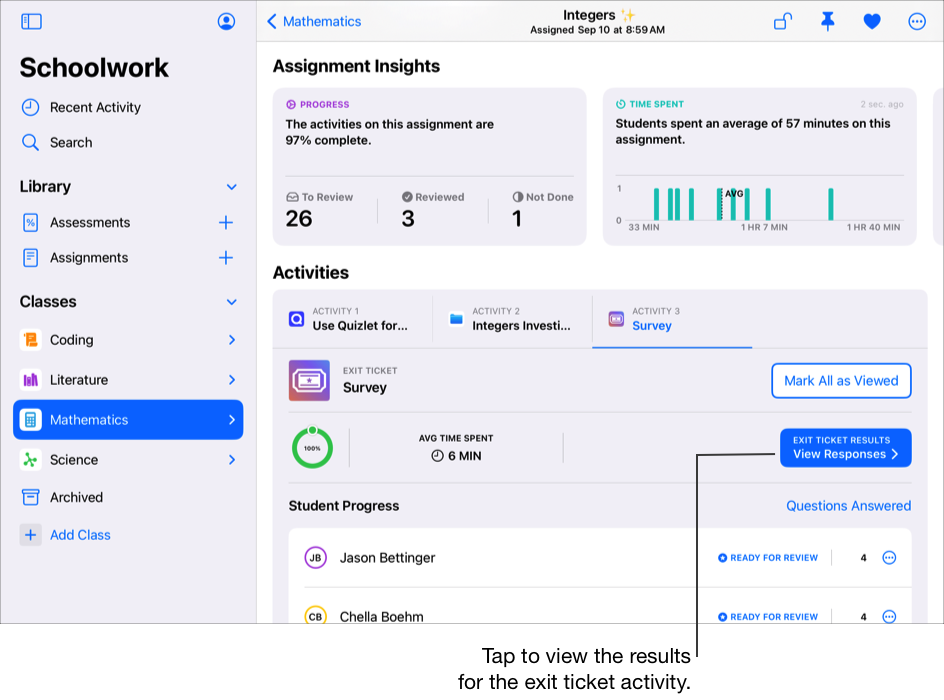
Touchez Afficher les réponses.
Pour l’école affiche les résultats des billets de sortie. Cet affichage comprend les réponses les plus fréquentes et des graphiques pour vous aider à visualiser les options les plus fréquemment sélectionnées et les réponses aux questions ouvertes. Pour l’école affiche également une liste des élèves qui ont répondu à chaque question.
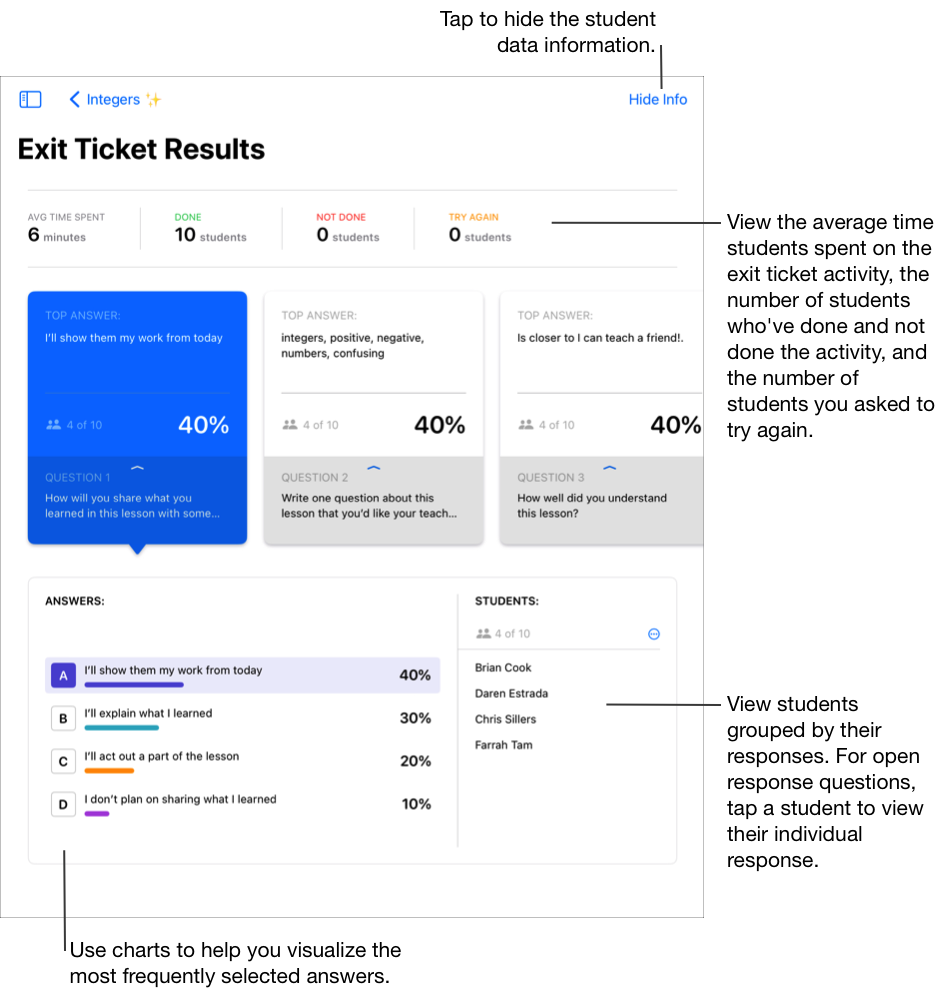
Utilisez les fiches en haut de l’affichage des résultats d’un billet de sortie pour voir un résumé des questions de votre billet de sortie et des réponses les plus fréquentes.
Balayez vers la gauche pour voir chaque fiche. Affichage des fiches de synthèse :
La réponse que la plupart des élèves ont choisie
Le nombre et le pourcentage d’élèves qui ont répondu par la réponse la plus fréquente
La question que vous avez incluse dans le billet de sortie
Touchez une fiche de synthèse pour afficher des détails supplémentaires sur la question.
Pour l’école met à jour les graphiques pour la question sélectionnée, et met également à jour la liste Élèves pour y inclure uniquement les élèves qui ont répondu à la question sélectionnée.
Pour afficher les réponses individuelles des élèves, procédez comme suit :
Pour les questions à choix multiple, à curseur et à évaluation, touchez une réponse dans le graphique.
Pour l’école affiche uniquement les élèves dont les réponses correspondent à la réponse que vous avez sélectionnée.
Pour les questions à réponse ouverte, touchez une réponse dans le graphique, puis un élève dans la liste Élèves.
Pour l’école affiche uniquement les élèves dont les réponses correspondent à la réponse que vous avez sélectionnée, puis affiche la réponse complète de chaque élève sous le graphique. Dans Réponses des élèves, balayez l’écran vers la gauche et vers la droite pour afficher la réponse de chaque élève.
Répétez les étapes 5 et 6 pour afficher les détails de chaque fiche de synthèse.